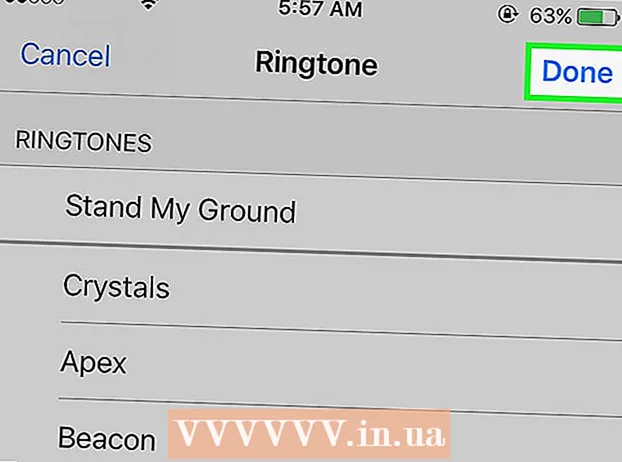Autor:
Randy Alexander
Erstelldatum:
24 April 2021
Aktualisierungsdatum:
1 Juli 2024
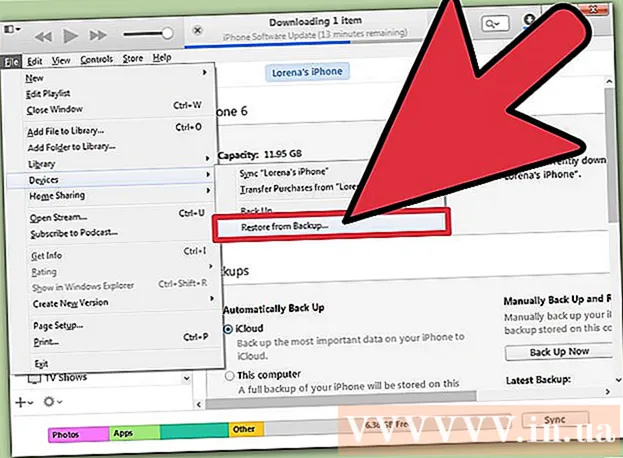
Inhalt
Cydia ist eine App, mit der iOS-Geräte mit Jailbreak Apps oder Optimierungen speziell für das Gerät mit Jailbreak finden und herunterladen können. Wenn Sie Cydia nicht mehr verwenden möchten, können Sie den Jailbreak deinstallieren oder vollständig von Ihrem Gerät entfernen. Wenn Sie Cydia nicht mögen, deinstallieren Sie einfach die App. Wenn Sie das Gerät in ein Apple Center bringen möchten, entfernen Sie den Jailbreak vollständig, damit die Garantie nicht verweigert wird.
Schritte
Methode 1 von 2: Löschen Sie Cydia-Pakete und Apps
Öffne Cydia. Sie können Cydia von Ihrem Gerät entfernen und den Jailbreak trotzdem beibehalten. Ohne Cydia kann das Gerät nicht in den abgesicherten Modus booten, wenn beim Jailbreak ein Fehler auftritt.

Klicken Sie unten auf dem Bildschirm auf die Registerkarte "Installiert". Eine Liste aller installierten Pakete wird geöffnet.
Tippen Sie auf Tweak oder App, die Sie von Ihrem Gerät entfernen möchten. Die Detailseite der Option wird geöffnet.

Klicken Sie oben rechts auf die Schaltfläche "Ändern" und wählen Sie "Entfernen". Dieses Element wird der Deinstallationswarteschlange hinzugefügt.
Klicken Sie auf "Warteschlange fortsetzen", um weitere Pakete zur Deinstallationswarteschlange hinzuzufügen.

Wiederholen Sie diesen Vorgang, bis Sie alle zu entfernenden Pakete ausgewählt haben. Kehren Sie zur Registerkarte "Installiert" zurück, nachdem Sie die Warteschlange beendet haben.
Klicken Sie auf die Schaltfläche "Warteschlange" und dann auf "Bestätigen". Alle von Ihnen ausgewählten Pakete werden gelöscht.
Gehen Sie zurück zur Registerkarte "Installiert" und wählen Sie die Liste "Benutzer". Eine Liste der wichtigsten Pakete wird angezeigt.
Deinstallieren Sie das Paket "Cydia Installer". Öffnen Sie die Detailseite "Cydia Installer" und klicken Sie auf "Ändern". Wählen Sie "Entfernen" und klicken Sie zur Bestätigung auf "Bestätigen". Sobald Cydia deinstalliert ist, wird das Gerät neu gestartet.
Methode 2 von 2: Löschen Sie den Jailbreak
Verbinden Sie das iOS-Gerät mit dem Computer. Verwenden Sie ein USB-Kabel, um Ihr iPhone, iPad oder Ihren iPod Touch an den Computer anzuschließen. Nachdem Sie den Jailbreak vollständig entfernt haben, werden die Optimierungen und Apps von Ihrem Gerät entfernt.
Öffnen Sie iTunes, wenn es sich nicht selbst öffnet. Wir werden iTunes verwenden, um das Gerät zu sichern und auf die Werkseinstellungen zurückzusetzen. Dies dient dazu, den Jailbreak und alle Spuren von Cydia zu entfernen. Ihre Daten bleiben erhalten, aber die Daten der Jailbreak-Optimierungen gehen verloren.
Wählen Sie Ihr iOS-Gerät oben im iTunes-Fenster aus. Das Fenster Zusammenfassung wird geöffnet.
Wählen Sie "Dieser Computer" und klicken Sie auf die Schaltfläche.Jetzt sichern (Jetzt sichern). Eine vollständige Sicherung des Geräts wird erstellt und auf der Festplatte des Computers gespeichert. Diese Sicherung dauert einige Minuten.
Drück den Knopf.IPhone / iPad / iPod wiederherstellen ... (IPhone / iPad / iPod wiederherstellen). iTunes fordert Sie zur Bestätigung auf, bevor die Wiederherstellung erfolgen kann. Das vollständige Löschen des iOS-Geräts dauert einige Minuten.
Laden Sie die Sicherung neu, sobald die Wiederherstellung abgeschlossen ist. Nach dem Wiederherstellen Ihres Geräts können Sie in iTunes wählen, ob Sie es als neu einrichten oder ein Backup wiederherstellen möchten. Wählen Sie das soeben erstellte Backup aus und stellen Sie es wieder her. Alle Daten und vorherigen Einstellungen werden wiederhergestellt (mit Ausnahme der von Ihnen installierten Jailbreak-, Cydia-, Tweaks- und Cydia-Apps).
- Der Backup-Wiederherstellungsprozess dauert einige Minuten. Sie können den Fortschritt auf dem Bildschirm Ihres iOS-Geräts verfolgen.